Установить визуальные закладки яндекс для google chrome. Что такое и как использовать визуальные закладки для Google Chrome
У меня есть сайт – это заметно. Посмотрев статистику, я увидел, что гугл хром используют больше людей, чем все остальные браузеры вместе взятые – раньше было по-другому.
Увидев такую расстановку, вот и решил написать несколько статей, как сделать работу в хроме более удобной – здесь речь пойдет: как сделать закладки в гугл хром.
Google Chrome – для обычных пользователей подходит лучше всего. Хотя он быстрый и простой все же некоторые функции в нем можно сказать спрятаны.
Особенное внимание нужно обратить на дополнения в хроме. Лучше всего это сделать — это нажать верху справа на значок «настройки и управления Google Chrome».
В старых версиях этот значок в виде ключа, в новых три полоски. Потом кликнуть настройки (почти в самом низу) и щелкнуть с левой стороны по опции «расширения».
Тогда вы увидите все установленные, а если захотите больше, то в самом низу перейдите по ссылке «еще расширения».
Создание визуальных закладок в хроме
Стандартными средствами сделать в хроме визуальные закладки невозможно, но поскольку это удобно и красиво пренебрегать ими не стоит.
Чтобы в гугл хроме создать визуальные дополнения вам понадобиться скачать и установить расширение — Speed Dial 2 (ru).
Потом, когда перейдете на любой сайт, кликните в любом месте страницы правой мышью. Подведите курсор к значку «молния» (строка Speed Dial) и нажмите на вновь появившуюся ленту с надписью: «добавить текущую страницу».
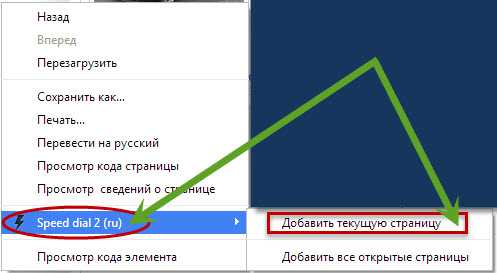
Как в гугл хром сделать добавить закладки
Прежде чем в хроме добавлять стандартные закладки их нужно сделать видимыми. Для этого нажмите на значок настройки (справа верху) и подведя курсор к строке «закладки» кликните по надписи: «показывать панель закладок».

Теперь, чтобы добавить закладку в хроме вам достаточно кликнуть верху на значок «звездочка» (верху, справа около поисковой линейки), нажать на расширение меню напротив «папка», в нем выбрать «панель закладок» и щелкнуть «готово».
Вот и все. С виртуальными и обычными расширениями думаю, разобрались полностью. Конечно, в браузере гугл хром есть «достоинств» намного больше, только об этом в других статьях. Успехов.
Google Chrome – популярный браузер благодаря своей простоте использования и многофункциональности. Его функции легко могут быть расширены, например, можно добавить удобные большинству пользователей визуальные закладки. По умолчанию подобно визуальным закладкам выводятся в строку последние посещенные страницы под адресной строкой, но изменить их нельзя.
Есть возможность добавить обычные закладки – значок «Звездочка» в правой части адресной строки. Адрес выбранной страницы сохраняется в указанной папке закладок. Чтобы папка или адрес страницы отображались в панели закладок, надо выбрать значок «Настройки и управление»: справа в верхнем меню три полоски, перейдите на вкладку «Закладки», установите опцию «Показывать панель закладок». На этой же вкладке есть «Диспетчер закладок», который выводит все сохраненные страницы для быстрого перехода к нужной. Еще проще запомнить сочетание клавиш «Ctrl+D», теперь сразу откроется окно сохранения адреса открытой в браузере страницы. Дальше, как в предыдущем пункте, указываете папку сохранения закладки, затем жмете «Готово». Можно просто выделить и перетащить адрес открытой страницы левой кнопкой мыши в «Панель закладок». Изучите меню панели закладок, щелкнув на ней правой кнопкой мыши. Один из пунктов меню – «Добавить страницу».
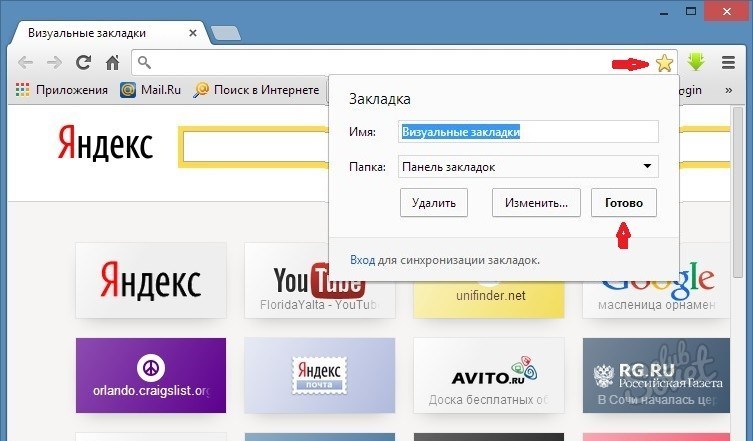
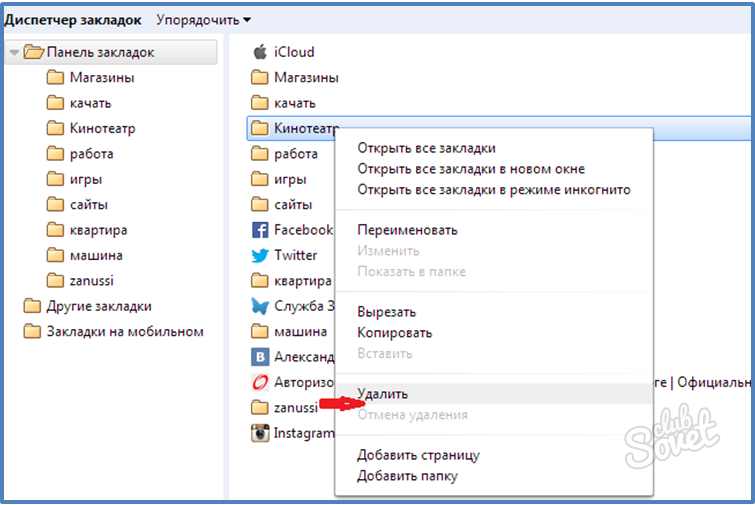
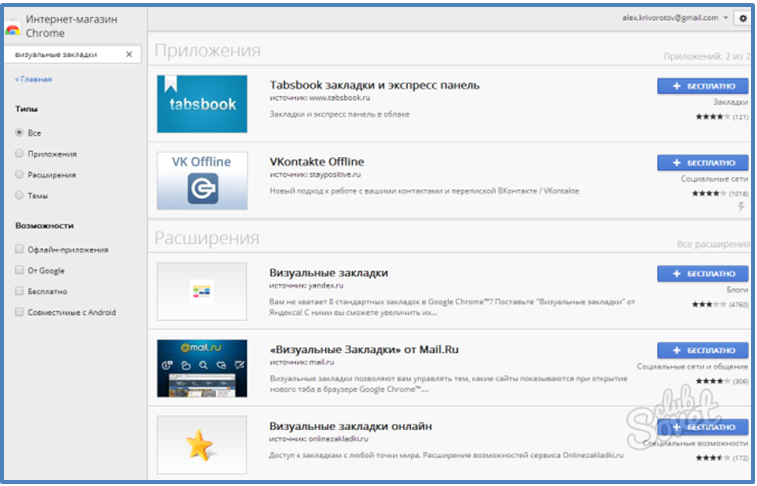
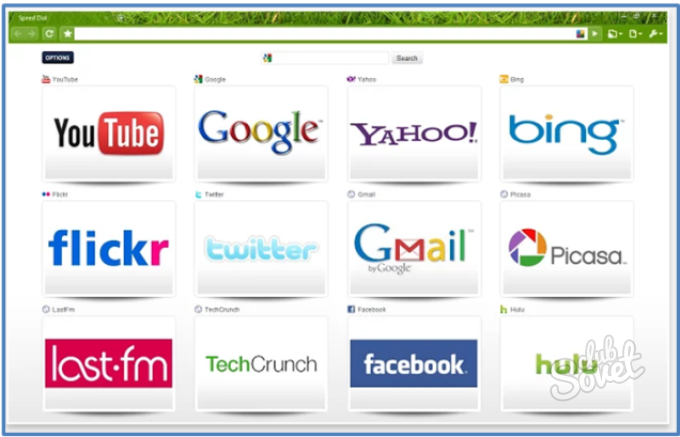
Ставшие ненужными приложения легко отключить: зайдите в «Настройки» — «Инструменты» — «Расширения», отыщите ненужное расширение и снимите галочку «Включено». Чтобы удалить расширение полностью без сохранения настроек, щелкните на значок «Корзина», подтвердите удаление. Для сохранения всех своих закладок на внешнем носителе отыщите в папке «Google Chrome» файл «bookmarks», сохраните его или в окне «Диспетчер закладок» выберите «Упорядочить» — «Экспортировать закладки в файл HTML…», укажите место сохранения.
Создано 09.03.2013 13:26 /Гугл Хром - Добавить , изменить Уважаемые читатели! У кого установлен браузер Google Chrome /Гугл Хром ? Или ещё не установили расширение визуальные закладки ? Сегодня у нас урок на тему "Как настроить визуальные закладки в браузере Google Chrome /Гугл Хром ". Конечно, после установки браузера Google Chrome отсутствуют забавные инструменты для постоянного пользования. Для этого и существуют дополнительные расширения на любой вкус и на ваше усмотрение .
Прежде чем начать урок, хочу предупредить, что в браузере Гугл Хром структура немного отличается от браузера Mozilla Firefox. Постараюсь в этом уроке детально рассказать и показать яркие картинки (скриншоты). Но это ещё не всё. Если вы действительно хотите изменить или вставить фон /картинку в визуальные закладки , то вам необходимо приготовить желаемую вами картинку заранее. Ведь мы с вами будем менять фон.
А по поводу того, как добавить ссылку блога/сайта на закладку - это не проблема. Всё предельно просто. Вам понравится. Не беспокойтесь! По ходу работы с настройками я вам всё покажу, как обещал, потому что процесс настройки будет проходить в реальное время. А сейчас давайте перейдём к уроку, а то чего-то я заболтался.
Итак, урок:
Как увеличить или уменьшить количество визуальных закладок в браузере Google Chrome ?

Как изменить или добавить фон /картинку в визуальные закладки Google Chrome ?
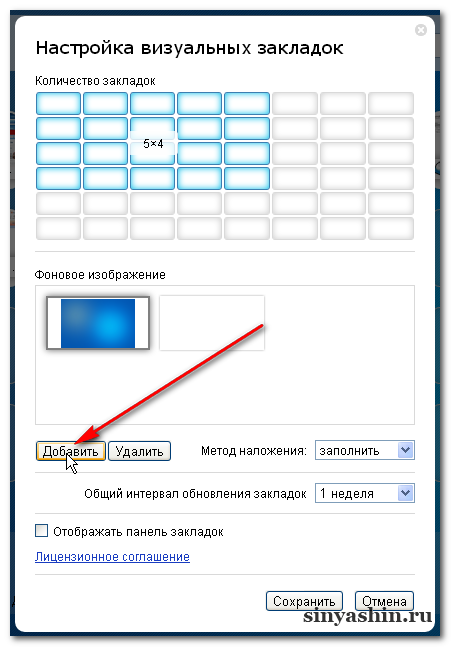
Как добавить или удалить ссылку блога/сайта в визуальные закладки Google Chrome ?
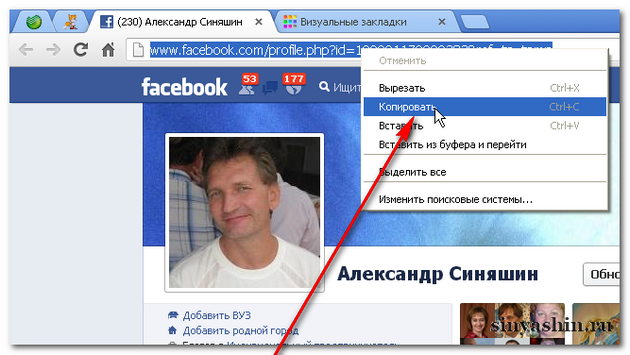
Настроили? Ок! На сегодня урок заканчиваю. До скорой встречи!
Современный пользователь сети Интернет ежедневно посещает десятки различных веб-ресурсов. Для удобства навигации среди огромной массы информации была реализована система закладок. Они представляют собой кнопку-гиперссылку, состоящую из адреса странички сайта, изображения и названия. Данные кнопки можно размещать на специальной панели или создавать визуальные закладки на отдельной странице. В данной статье описаны способы, как сделать стандартную или визуальную закладку в Гугл Хром.
В Гугл Хром существует встроенная панель, удобная и простая в освоении. Она закрепляется под поисковой строкой обозревателя и вмещает в себя множество ваших любимых сайтов. Ссылки выглядят в виде небольших кнопок с логотипом ресурса и указанным пользователем названием. Чтобы добавить новую закладку в Хром, следуйте простой инструкции:
Теперь на вашей панели появилась новая закладка. По умолчанию данный интерфейс видно лишь на пустых страницах и новых вкладках. Если вы хотите иметь доступ к кнопам постоянно, щелкните ПКМ по пустому месту на панели, чтобы настроить ее, и выберите действие «Показывать».
Визуальные закладки
Некоторые пользователи находят визуальные закладки чересчур громоздкими, для других – это незаменимая в работе вещь. В отличие от многих других обозревателей, Гугл все еще не ввел свою экспресс панель. Однако Хром поддерживает подключение так называемых расширений – модулей, которые привносят дополнительный функционал в работу программы. Каталог Google Store представляет изобилие подобных плагинов на любой вкус. Здесь можно найти приложения от известных компаний Mail.ru и Yandex, красивые и полностью трехмерные визуальные SpeedDial, множество других популярных продуктов.
Установка расширения
Чтобы получить возможность сделать визуальные закладки, их необходимо установить. Процесс установки стандартный для всех плагинов. В данном руководстве подключение рассмотрено на примере сервиса от Яндекс:
Теперь у вас установлен новые сервис, и вы сможете добавить и настроить визуальные закладки Google Chrome.
Настройка
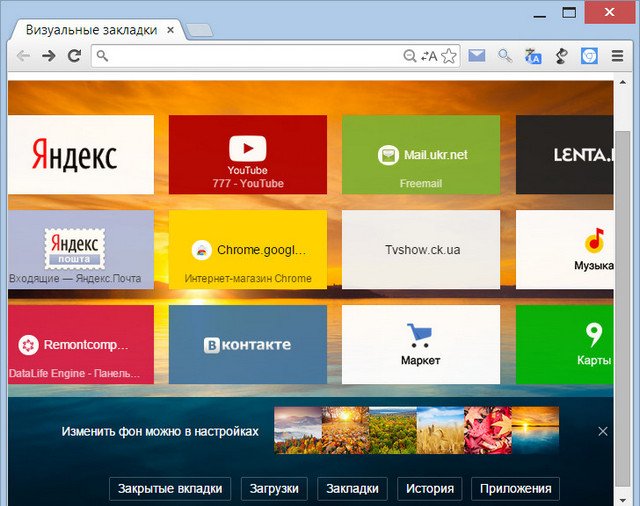
Чтобы добавить новый объект, посетите нужную страничку и нажмите ПКМ в произвольном месте окна, чтобы вызвать ниспадающее меню. В нем требуется выбрать действие «Добавить на экспресс панель». Альтернативный метод – удалить какой-нибудь элемент и нажать на значок «создать» в виде плюсика, который появится на образовавшемся свободном месте. В новом окне надо будет указать адрес ресурса и название элемента, после чего объект будет добавлен в визуальные закладки.
